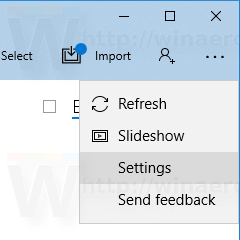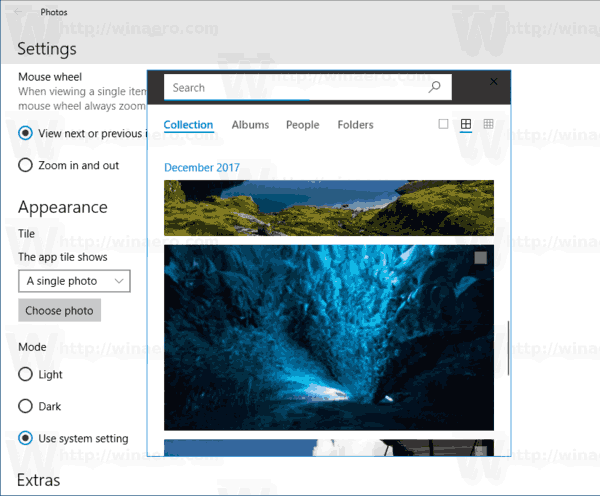Windows 10에는 이미지를보고 기본 편집을 수행 할 수있는 기본 제공 사진 앱이 있습니다. 타일은 기본적으로 시작 메뉴에 고정되어 있습니다. 이 게시물에서는 사진 앱용 라이브 타일의 모양을 변경하고 최근 사진 또는 단일 이미지를 표시하는 방법을 살펴 봅니다.
광고
마이크로 소프트는 새로운 유니버설 Windows 플랫폼 기반 앱인 '사진'을 기존 앱 대신 포함 시켰습니다. Windows 사진 뷰어 Windows 7 및 Windows 8.1에서. 사진 앱이 기본 이미지 뷰어 앱으로 설정되어 있습니다. 사진 앱을 사용하여 사진과 이미지 컬렉션을 탐색, 공유 및 편집 할 수 있습니다. 최근 업데이트로 앱에 새로운 기능이 추가되었습니다. 스토리 리믹스 '사진과 동영상에 멋진 3D 효과를 적용 할 수 있습니다. 또한 비디오를 자르고 병합하는 기능이 추가되었습니다.
Facebook의 앨범에 누군가를 태그하는 방법
Windows 10에는 PC에 설치된 유니버설 (스토어) 앱에 대한 Live Tile 지원이 있습니다. 이러한 앱을 시작 메뉴에 고정하면 라이브 타일에 뉴스, 일기 예보, 이미지 등과 같은 동적 콘텐츠가 표시됩니다. 예를 들어, 유용한 데이터 사용 Live Tile .
비디오 드라이버가 최신 Windows 10인지 확인하는 방법
라이브 타일 기능은 사진 앱에 대해 기본적으로 활성화되어 있습니다. 최근 사진을 표시하도록 설정되어 있습니다. 어떻게 보이는지 :

시작 메뉴에 사진 앱용 라이브 타일이 표시되는 내용을 변경하는 방법을 살펴 보겠습니다.
Windows 10에서 사진 앱 라이브 타일 모양을 변경하려면 , 다음을 수행하십시오.
Google 문서에 배경 이미지를 삽입하는 방법
- 사진을 엽니 다.
- 오른쪽 상단에있는 점 3 개 메뉴 버튼을 클릭합니다.
- 설정 메뉴 항목을 클릭하십시오.
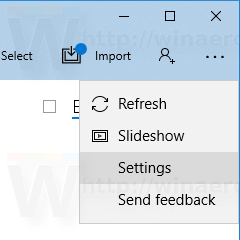
- 설정이 열립니다. 모양-타일로 이동합니다.
- 드롭 다운 목록에서최근 사진또는한 장의 사진.
- '단일 사진'의 경우 라이브 타일에 표시 할 이미지를 선택해야합니다. 선택 버튼을 클릭하고 원하는 이미지를 선택하십시오.
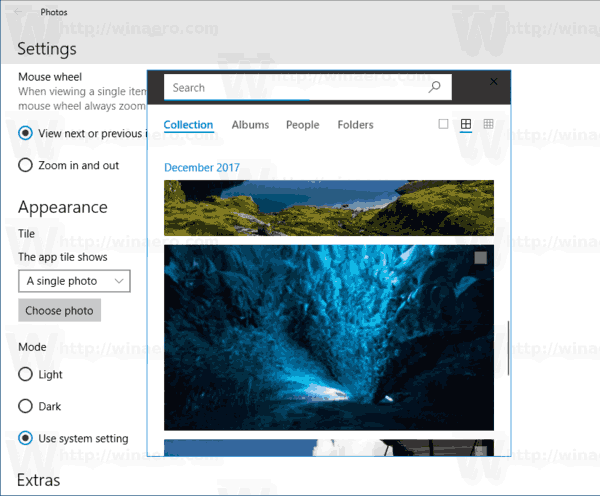
변경 사항은 즉시 적용됩니다.
도움말 : 일부 라이브 타일이 시작 메뉴에 잘못된 콘텐츠를 표시하는 경우 라이브 타일 캐시 재설정 . 또한 Windows 10에서 한 번에 라이브 타일 비활성화 .
그게 다야.